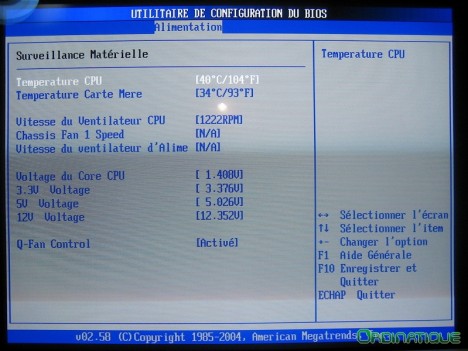Comment remplacer une alimentation de PC ? Vous devez commencer par définir quelle type d’alimentation vous avez et sa puissance. Pour trouver ce précieux renseignement, il suffit généralement de relever les caractéristiques sur votre ancienne alimentation, ou de vous référez à la notice de votre carte mère. Pour la puissance, choisissez-en une équivalente voire supérieure. Sur le PC du tutoriel, l’alimentation choisie est une Corsair ATX de 400W. Avant de commencer, pensez à débrancher le cordon d’alimentation du PC. Ouvrez le capot du boitier, et posez le à plat sur le plan de travail.
La première phase consiste à débrancher tous les connecteurs qui relient l’alimentation aux différents organes du PC. Ici je commence par le connecteur d’alimentation de la carte mère qui a un clip de maintien. Ne tirez pas sur les fils mais sur le connecteur (pas comme sur la photo!) et maintenez la carte mère pour lui éviter une déformation. Sur ce modèle de carte mère, il y a également une molex 12V et une prise à 4 broches à enlever.
Je poursuis par les connecteurs d’alimentation SATA des disques durs (vérifiez que les cordons de données SATA ne se débranchent pas en même temps).
Je passe ensuite au molex des lecteurs optiques CD et DVD ( Aidez-vous d’une pince éventuellement).

Il ne doit plus y avoir de câbles reliés provenant de l’alimentation. A ce stade, vous pouvez entamer le démontage du bloc d’alimentation, en la maintenant lorsque vous enleverez la dernière des 4 vis qui la retient au boitier.

Vous pouvez l’extraire en faisant attention de ne pas endommager les composants de la carte mère.
Voici la nouvelle alimentation, avec son lot de câbles retenu par un collier en plastique.
L’étape suivante est la fixation du bloc alimentation dans le PC.Ne serrez complètement les 4 vis qu’après les avoir mises en place. Cela permet de bien centrer l’alimentation.
Rebranchez les différents connecteurs en faisant attention au passage des câbles dans le boitier. Cela est important pour la ventilation du boitier.
Pour la prise d’alimentation de la carte mère, il y a un sens à respecter (ne forcez pas si cela ne rentre pas) et un clip de maintien.
La prise Molex d’à coté possède également un détrompeur qui vous empèche de la mettre dans le mauvais sens.
Les prises Molex de l’alimentation Corsair ont une particularité : leurs extracteurs intégrés évitent d’utiliser les pinces pour le démontage.
N’oubliez pas la prise à 4 broches sinon le PC ne démarrera pas.
Sur les disques durs de ce PC, il y a la possibilité de mettre des cordons d’alimentations SATA ou des cordons équipés de prises Molex. A vous de voir suivant la disposition du matériel. Ici j’avais déjà utilisé une molex pour la carte mère, il était logique de garder le même cordon pour alimenter les disque durs qui sont à proximité.
Un dernier branchement avec l’alimentation du ventilateur de boitier.
L’avant-dernière étape est d’agencer proprement (dans la mesure du possible!) les câbles en utilisant les collier plastiques fournis.
Profitez-en pour enlever la poussière sur les ventilateurs et grilles d’aération (lire l’article : Nettoyage de printemps)
Et pour finir, je branche le PC sur le secteur, et vérifie sur l’utilitaire de configuration d’alimentation du BIOS que tout est correct au niveau des voltages. Avant de refermez le boitier du PC, assurez-vous que tous les composants sont bien alimentés (ventilateur, disque dur, CD, DVD, etc…).